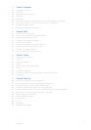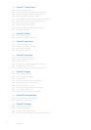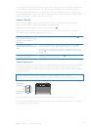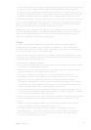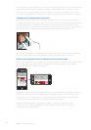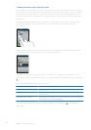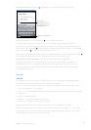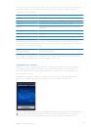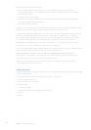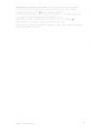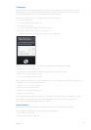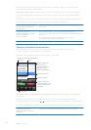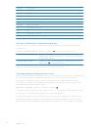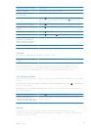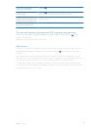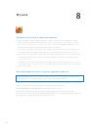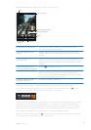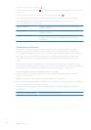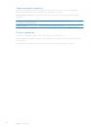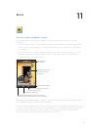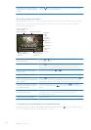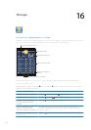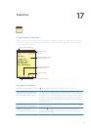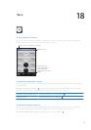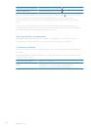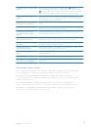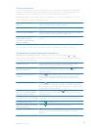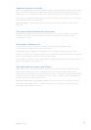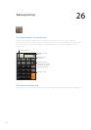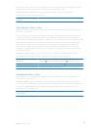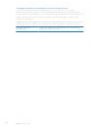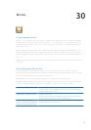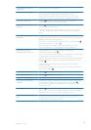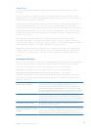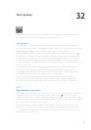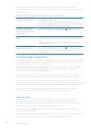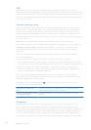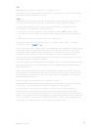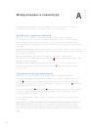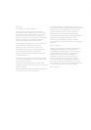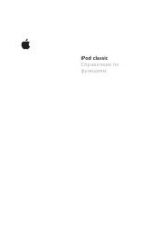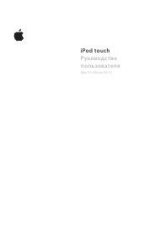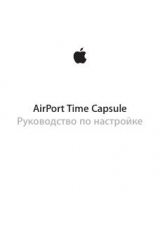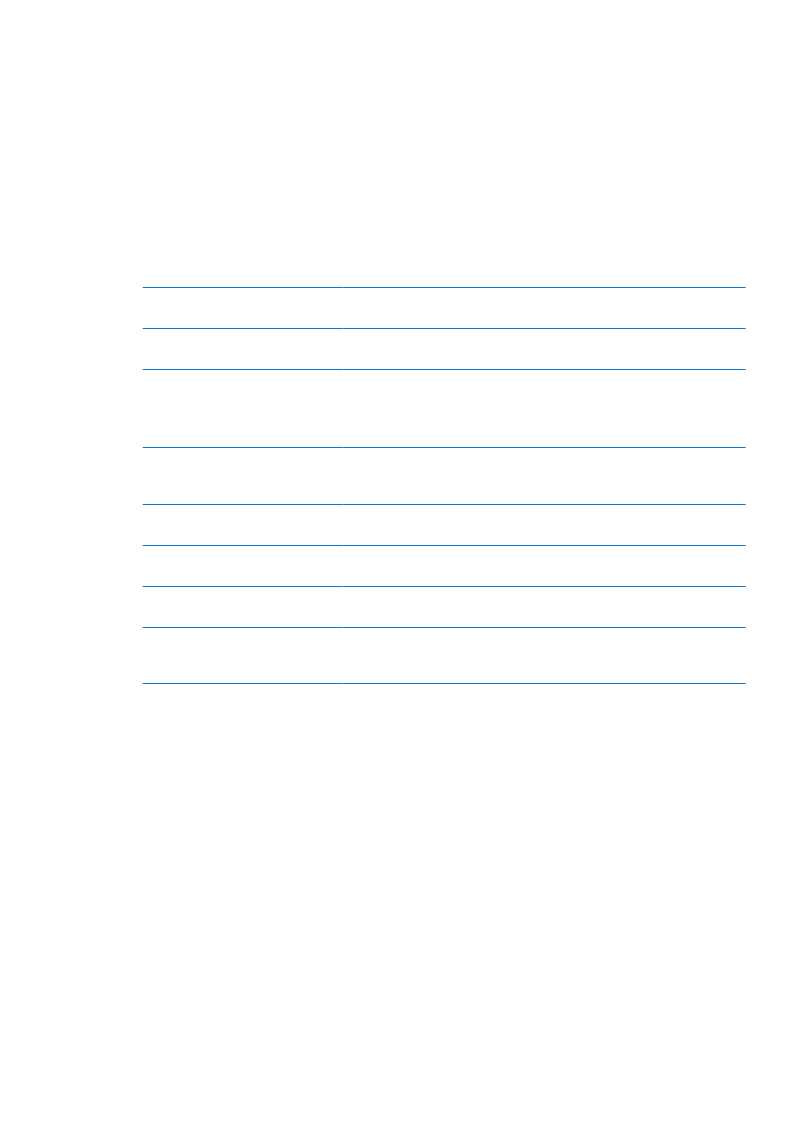
Пользователи iCloud получают бесплатную учетную запись электронной почты и 5 ГБайт
пространства для хранения сообщений, документов и резервных копий. Приобретаемые
музыка, программы, телешоу и книги, а также данные Фотопотока не учитываются
в бесплатном пространстве.
При наличии подписки на MobileMe можно переоформить ее на iCloud с компьютера Mac или
ПК. Эту процедуру следует выполнить веб-странице www.me.com/move не позднее 30 июня
2012 г.
Примечание: Служба iCloud доступна не во всех регионах. Возможности iCloud могут
различаться в зависимости от региона.
Вход в систему или создание учетной записи iCloud. В меню «Настройки» нажмите «iCloud».
Включение и отключение служб
iCloud
Выберите «Настройки» > «iCloud».
Включение службы резервного
копирования iCloud
Выберите «Настройки» > «iCloud» > «Хранилище и копии».
Поиск iPhone
Перейдите на сайт www.icloud.com и войдите в систему, указав
идентификатор Apple ID. Затем выберите «Найти iPhone».
Важно:
Для поиска iPhone необходимо включить функцию «Найти
iPhone» в разделе «Настройки» > «iCloud» на iPhone.
Покупка дополнительного
пространства iCloud
Выберите «Настройки» > «iCloud» > «Хранилище и копии», затем
нажмите «Хранилище». О приобретении пространства iCloud см.
help.apple.com/icloud.
Просмотр и загрузка
предыдущих покупок iTunes Store
Откройте iTunes и нажмите «Purchased».
Просмотр и загрузка
предыдущих покупок App Store
Откройте App Store, нажмите «Updates», затем нажмите «Purchased».
Просмотр и загрузка материалов,
приобретенных в iBookstore
Откройте iBooks, нажмите «Магазин», затем нажмите «Purchased».
Включение режима
автоматической загрузки для
музыки, программ или книг
Выберите «Настройки» > «Магазин».
Более подробную информацию об iCloud см. на странице www.apple.com/ru/icloud.
Информацию о поддержке см. на веб-странице www.apple.com/ru/support/icloud.
Синхронизация с iTunes
Синхронизация с iTunes вызывает копирование информации с компьютера на iPhone
и наоборот. Для синхронизации можно подключить iPhone к компьютеру с помощью
кабеля для подключения док-станции к порту USB или настроить iTunes на беспроводную
синхронизацию по сети Wi-Fi. Вы можете настроить iTunes на синхронизацию музыки,
фотографий, видео, подкастов, программ и других данных. Для получения информации
о синхронизации iPhone с компьютером откройте iTunes, а затем выберите «Справка iTunes»
в меню «Справка».
Настройка беспроводной синхронизации с iTunes. Подключите iPhone к компьютеру
с помощью кабеля для подключения док-станции к порту USB. В программе iTunes включите
параметр «Синхронизировать с этим iPhone по Wi-Fi» на панели «Обзор» устройства.
18
Глава 2
Введение